Durch die Verbindung mit CELUM Content können Sie nicht nur neue Versionen für Assets hochladen, sondern auch Assets aus CELUM Content als neue Asset-Versionen hinzufügen.
Beschränkungen der Versionierung
Hinzufügen aus CELUM Content ist möglicherweise für manche Nutzer beschränkt. Dies hängt davon ab, welche Berechtigungen für den Nutzer im verbundenen CELUM Content gesetzt sind. Für mehr Informationen über Berechtigungen in CELUM Content besuchen Sie bitte die CELUM Content-Online-Hilfe-Artikel für Advanced UI oder Nova-UI.
Zu Portal-Schnappschüssen können keine Asset-Versionen aus CELUM Content hinzugefügt werden.
Öffnen Sie den Asset-Explorer.
Rechtsklicken Sie ein Asset, um das Kontextmenü zu öffnen.
Bewegen Sie Ihren Mauszeiger über den
Menüeintrag „![]() Aus CELUM Content hinzufügen“.
Aus CELUM Content hinzufügen“.
Klicken Sie zum Hinzufügen den entsprechenden Untermenüeintrag:
die aktuelle Version: Fügen Sie die
aktuelle Version eines Assets, das bereits aus CELUM Content
hinzugefügt wurde, als neue Version für das Asset hinzu. Solche Assets
haben ein „Verfügbar in CELUM Content“-Icon
![]() in der rechten unteren Ecke.
in der rechten unteren Ecke.
Diese Option ist nur verfügbar, wenn das ausgewählte Asset aus CELUM Content hinzugefügt wurde.
ein anderes Asset als neue Version: Fügen Sie ein Asset als neue Version für das Asset in CELUM Work hinzu
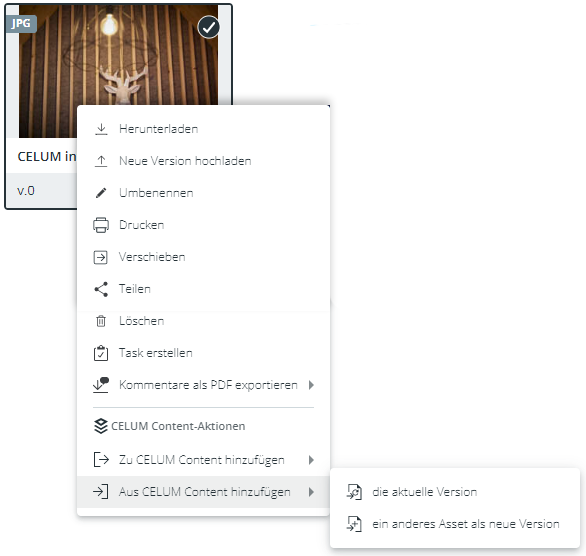
Alternativ können Sie die „![]() Aus CELUM
Content hinzufügen“-Buttons im Magic-Menü sehen
oder im Menü „Weitere Aktionen“ im Vorschaumenü der Detailansicht eines
Assets sehen.
Aus CELUM
Content hinzufügen“-Buttons im Magic-Menü sehen
oder im Menü „Weitere Aktionen“ im Vorschaumenü der Detailansicht eines
Assets sehen.
Setzen Sie abhängig von Ihrer Auswahl fort:
Wenn Sie das Hinzufügen der aktuellen Version eines bereits hinzugefügten Assets ausgewählt haben, wird die aktuelle Asset-Version hinzugefügt und automatisch als aktuelle Version des Assets in CELUM Work hinzugefügt.
Wenn Sie das Hinzufügen eines anderen Assets als neue Version ausgewählt haben, öffnet sich ein neuer Dialog.
Klicken Sie auf der linken Seite des Dialogs durch die Collections, um die Assets darin zu sehen.
Alternativ können Sie die Option „Inhalte untergeordneter Collections anzeigen“ aktivieren, um alle Asset auf allen Ebenen unterhalb der gerade gewählten Collection zu sehen.
Wählen Sie auf der rechten Seite des Dialogs ein Asset aus.
Verwenden Sie das Suchfeld in der oberen rechten Ecke des Dialogs, um nach bestimmten Assets in der ausgewählten Collection oder Struktur zu suchen.
Klicken Sie den „Hinzufügen“-Button.
Der Dialog schließt sich und das ausgewählte Asset wird als neue Version für das gewählte Asset in CELUM Work hinzugefügt.
Wenn das Asset, das Sie hinzufügen, mehrere Versionen hat, wird nur die aktuelle Version des Assets hinzugefügt.
Eine Status-Snackbar erscheint und informiert Sie über den Status der Aktion.
Öffnen Sie die Detailansicht eines Assets im Asset-Explorer oder der Task-Detailansicht.
Öffnen Sie das Menü „Weitere Aktionen“ ![]() im Vorschaumenü.
im Vorschaumenü.
Wenn mehr als 1 Asset in einem Task angehängt ist, finden Sie diese Aktion auch im Kontextmenü eines Assets in der Navigationsleiste.
Bewegen Sie Ihren Mauszeiger über den
Menüeintrag „![]() Aus CELUM Content hinzufügen“.
Aus CELUM Content hinzufügen“.
Klicken Sie zum Hinzufügen den entsprechenden Untermenüeintrag:
die aktuelle Version: Fügen Sie die
aktuelle Version eines Assets, das bereits aus CELUM Content
hinzugefügt wurde, als neue Version für das Asset hinzu. Solche Assets
haben ein „Verfügbar in CELUM Content“-Icon
![]() in der rechten unteren Ecke.
in der rechten unteren Ecke.
Diese Option ist nur verfügbar, wenn das ausgewählte Asset aus CELUM Content hinzugefügt wurde.
ein anderes Asset als neue Version: Fügen Sie ein Asset als neue Version für das Asset in CELUM Work hinzu
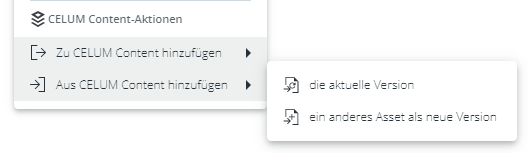
Setzen Sie abhängig von Ihrer Auswahl fort:
Wenn Sie das Hinzufügen der aktuellen Version eines bereits hinzugefügten Assets ausgewählt haben, wird die aktuelle Asset-Version hinzugefügt und automatisch als aktuelle Version des Assets in CELUM Work hinzugefügt.
Wenn Sie das Hinzufügen eines anderen Assets als neue Version ausgewählt haben, öffnet sich ein neuer Dialog.
Klicken Sie auf der linken Seite des Dialogs durch die Collections, um die Assets darin zu sehen.
Alternativ können Sie die Option „Inhalte untergeordneter Collections anzeigen“ aktivieren, um alle Asset auf allen Ebenen unterhalb der gerade gewählten Collection zu sehen.
Wählen Sie auf der rechten Seite des Dialogs ein Asset aus.
Verwenden Sie das Suchfeld in der oberen rechten Ecke des Dialogs, um nach bestimmten Assets in der ausgewählten Collection oder Struktur zu suchen.
Klicken Sie den „Hinzufügen“-Button.
Der Dialog schließt sich und das ausgewählte Asset wird als neue Version für das gewählte Asset in CELUM Work hinzugefügt.
Wenn das Asset, das Sie hinzufügen, mehrere Versionen hat, wird nur die aktuelle Version des Assets hinzugefügt.
Eine Status-Snackbar erscheint und informiert Sie über den Status der Aktion.
Klicken Sie einen Task an, um seine Detailansicht zu öffnen.
Rechtsklicken Sie ein angehängtes Asset, um das Kontextmenü zu öffnen.
Bewegen Sie Ihren Mauszeiger über den
Menüeintrag „![]() Aus CELUM Content hinzufügen“.
Aus CELUM Content hinzufügen“.
Klicken Sie zum Hinzufügen den entsprechenden Untermenüeintrag:
die aktuelle Version: Fügen Sie die
aktuelle Version eines Assets, das bereits aus CELUM Content
hinzugefügt wurde, als neue Version für das Asset hinzu. Solche Assets
haben ein „Verfügbar in CELUM Content“-Icon
![]() in der rechten unteren Ecke.
in der rechten unteren Ecke.
Diese Option ist nur verfügbar, wenn das ausgewählte Asset aus CELUM Content hinzugefügt wurde.
ein anderes Asset als neue Version: Fügen Sie ein Asset als neue Version für das Asset in CELUM Work hinzu
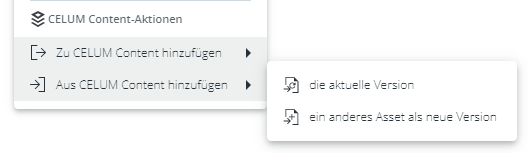
Setzen Sie abhängig von Ihrer Auswahl fort:
Wenn Sie das Hinzufügen der aktuellen Version eines bereits hinzugefügten Assets ausgewählt haben, wird die aktuelle Asset-Version hinzugefügt und automatisch als aktuelle Version des Assets in CELUM Work hinzugefügt.
Wenn Sie das Hinzufügen eines anderen Assets als neue Version ausgewählt haben, öffnet sich ein neuer Dialog.
Klicken Sie auf der linken Seite des Dialogs durch die Collections, um die Assets darin zu sehen.
Alternativ können Sie die Option „Inhalte untergeordneter Collections anzeigen“ aktivieren, um alle Asset auf allen Ebenen unterhalb der gerade gewählten Collection zu sehen.
Wählen Sie auf der rechten Seite des Dialogs ein Asset aus.
Verwenden Sie das Suchfeld in der oberen rechten Ecke des Dialogs, um nach bestimmten Assets in der ausgewählten Collection oder Struktur zu suchen.
Klicken Sie den „Hinzufügen“-Button.
Der Dialog schließt sich und das ausgewählte Asset wird als neue Version für das gewählte Asset in CELUM Work hinzugefügt.
Wenn das Asset, das Sie hinzufügen, mehrere Versionen hat, wird nur die aktuelle Version des Assets hinzugefügt.
Eine Status-Snackbar erscheint und informiert Sie über den Status der Aktion.